'>
Kai bandote vaidinti „Skyrim“, jei gausite begalinį pakrovimo ekraną, nesijaudinkite . Daugelis „Skyrim“ žaidėjų susidūrė su šia problema. Galite tai išspręsti naudodamiesi vienu iš toliau pateiktų sprendimų, kurie padėjo daugeliui „Skyrim“ žaidėjų išspręsti šią problemą.
Mes sujungėme keturi žemiau pateiktus metodus, kaip išspręsti problemą. Jums gali nereikėti jų visų išbandyti; tiesiog eikite žemyn, kol rasite sau tinkamiausią.
1 metodas: pakeisti atminties paskirstymą
2 metodas: atnaujinkite tvarkykles
3 metodas: pašalinkite modifikacijas
1 metodas: pakeisti atminties paskirstymą
„Skyrim infinite loading screen“ klaidą tikriausiai gali sukelti atminties trūkumas. Taigi galite sukonfigūruoti „SafetyLoad“ konfigūracijos failą, kad nustatytumėte „Safy Load“ veikimą įkeliant ekraną. Numatytasis nustatymas leidžia jį paleisti visą laiką, o tai gali sukelti begalines įkeliamojo ekrano problemas arba strigčių.
Norėdami pakeisti nustatymus, galite atlikti toliau nurodytus veiksmus:
Prieš eidami toliau įsitikinkite, kad įdiegėte SKSE („Skyrim Script Extender“). Jei dar neįdiegėte, galite įdiegti garo SKSE puslapis .
1) Atidarykite failą „Skyrim data SKSE Plugins “ „SafetyLoad.ini“ “.

2) Pakeiskite vertę apie „EnableOnlyLoading“ nuo melo iki tiesa .
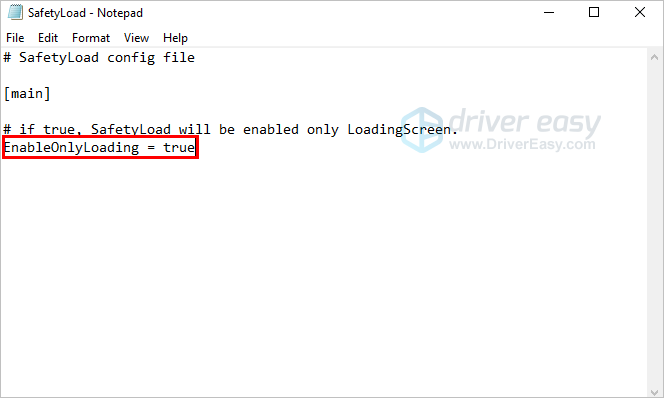
3) Sutaupyti ir uždarykite bylą.
4) Atkurkite „Skyrim“ ir pažiūrėkite, ar išspręsta begalinio įkėlimo ekrano problema.
2 metodas: atnaujinkite tvarkykles
Neteisingi tvarkyklės gali sukelti begalinę pakrovimo ekrano klaidą. Norėdami išspręsti problemą, galite pabandyti atnaujinti tvarkykles. Atnaujinti tvarkyklės gali pagerinti žaidimo našumą.
Jei neturite laiko, kantrybės ar kompiuterinių įgūdžių atnaujinti tvarkykles rankiniu būdu, galite tai padaryti automatiškai Vairuotojas lengvai .
„Driver Easy“ automatiškai atpažins jūsų sistemą ir ras jai tinkamus tvarkykles. Nereikia tiksliai žinoti, kokia sistema veikia jūsų kompiuteris, nereikia rizikuoti atsisiųsti ir įdiegti netinkamą tvarkyklę ir nereikia jaudintis dėl klaidos diegiant.
Galite automatiškai atnaujinti tvarkykles naudodami „FREE Easy“ arba „Pro Easy“ versiją. Tačiau naudojant „Pro“ versiją reikia vos 2 paspaudimų:
1) parsisiųsti ir įdiekite „Driver Easy“.
2] Paleiskite „Driver Easy“ ir spustelėkite Skenuoti dabar mygtuką. Tada „Driver Easy“ nuskaitys jūsų kompiuterį ir aptiks visas tvarkykles, turinčias problemų.
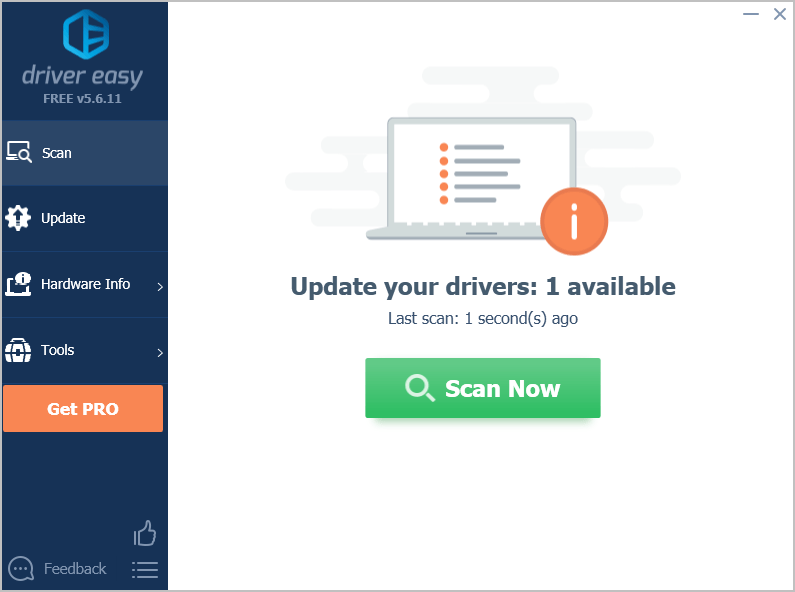
3) Spustelėkite Atnaujinti viską automatiškai atsisiųsti ir įdiegti teisingą visi tvarkykles, kurių trūksta arba jos pasenusios jūsų sistemoje (tam reikia Pro versija - būsite paraginti naujovinti, kai spustelėsite „Atnaujinti viską“).
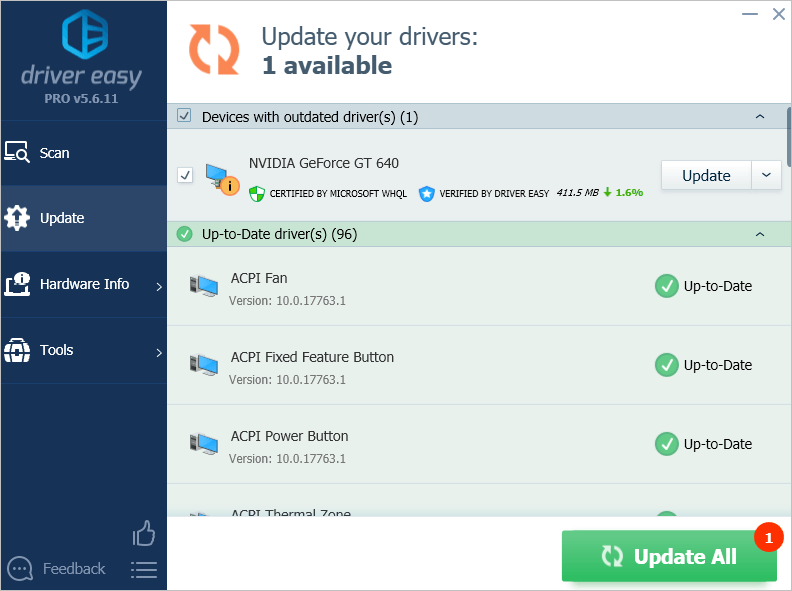
3 metodas: pašalinkite modifikacijas
Daugybė modų ar modų konfliktų gali būti begalinio pakrovimo ekrano klaidų priežastis. Jei neturite modifikacijų, išbandykite 3 metodą. Bet jei įdiegėte kelis modus, galite juos pašalinti po vieną .
Pašalinę vieną modą, paleiskite „Skyrim“ ir pažiūrėkite, ar problema išlieka. Jei problemos nebėra, tai reiškia, kad priežastis yra mod. Gali būti, kad negalėsite naudoti šio mod. Galite patikrinti sistemos ir įrenginio reikalavimus tam modui, tada pamatyti, ar jūsų sistema ir įrenginiai palaiko mod.
4 metodas: įdiekite „Skyrim“
Jei pirmiau minėti metodai jums netinka, paskutinis būdas, kurį galite pabandyti, yra iš naujo įdiegti „Skyrim“. Prieš iš naujo įdiegdami „Skyrim“, pirmiausia turite pašalinti „Skyrim“ ir ištrinti „Skyrim“ aplankus.
Atlikite šiuos veiksmus:
1) Pašalinkite „Skyrim“ .
2) Ištrinkite (Vartotojo vardas) Documents My Games Skyrim aplanką.
3) Ištrinti C: Program Files (x86) Steam steam apps common Skyrim aplanką
4) Perkraukite iš naujo kompiuteris.
5) Įdiekite iš naujo „Skyrim“.
6) Paleiskite iš naujo žaidimą ir pažiūrėkite, ar problema išspręsta.
Tikimės, kad aukščiau nurodytais metodais galite ištaisyti „Skyrim“ begalinio įkėlimo ekrano klaidą. Jei turite klausimų, idėjų ar pasiūlymų, palikite komentarą žemiau.


![[IŠSPRĘSTAS] GTFO FPS kritimas, mikčiojimas ir našumo problemos](https://letmeknow.ch/img/knowledge/62/gtfo-fps-drops.jpg)
![[SOLVED] Neveikia „Steam Remote Play“ - 2021 m. Vadovas](https://letmeknow.ch/img/program-issues/68/steam-remote-play-not-working-2021-guide.jpg)


